Для работы нам понадобится: установленная Windows 2003 Server+2CD диска)у меня она была установлена под VirtualBox
Установленная утилита: Connection Manager Administration Kit(CMAK) которая идет в комплекте с Windows 2003 Server
Желательно но не обязательно: Install Creator Pro(можно обойтись в принципе и WinRar`ом)
Итак, пошагово создаем свой автоконфигуратор:
Запускаем Cmak
1. Service Profile Selection

Выбираем New profile, жмем Next
2. Service and File Names
 В Service name вводим название провайдера, в поле File Name - вводим название папки и файлов.
В Service name вводим название провайдера, в поле File Name - вводим название папки и файлов.3. Realm Name
 Если необходимы какието суфиксы - вводим, но я в 90% уверен, что оно не понадобится, мне по крайней мере не понадобились. Так что смело жмем Next
Если необходимы какието суфиксы - вводим, но я в 90% уверен, что оно не понадобится, мне по крайней мере не понадобились. Так что смело жмем Next4. Merging Profile Information
 Если это был первый запуск cmak то профилей вы тут не увидите, после создания хотябы одной версии автоконфигуратора можно будет добавлять и удалять профили, так что смело жмем Next
Если это был первый запуск cmak то профилей вы тут не увидите, после создания хотябы одной версии автоконфигуратора можно будет добавлять и удалять профили, так что смело жмем Next5. Vpn Support
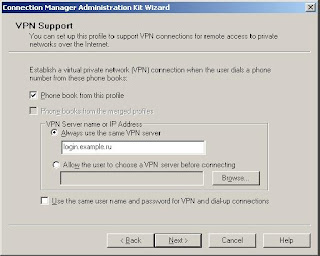 Одна из основных настроек, здесь включаем галочку Phone book from this profile и вписываем адрес своего VPN сервера в окно Always use the sample VPN server.
Одна из основных настроек, здесь включаем галочку Phone book from this profile и вписываем адрес своего VPN сервера в окно Always use the sample VPN server.6. VPN Entries
 Список VPN подключений, по идее оно должно быть одно, так что жмем кнопку Edit чтобы сконфигурировать соединение.
Список VPN подключений, по идее оно должно быть одно, так что жмем кнопку Edit чтобы сконфигурировать соединение.7.Edit VPN Entry
 Первые 2 закладки(General, TCP/IP Settings) нас не очень интересуют, так как ип адреса выдает VPN сервер. Сразу идем в закладку Security. Главное, что нам необходимо, это отключить шифрование данных ибо это жрет нехило проца на впн сервере да и вообще оно нам не нада. Находится сия опция в Basic security settings так что идем туда, в Advanced security settings находятся настройки по шифрованию, по умолчанию там стоит mschap-v2, что в принципе соотвествует моим настройкам VPN сервера, если используется другое шифрование пароля, то рекомендую заглянуть туда и выставить соотвествующее. Также там можно выставить тип подключения l2tp или pptp, у меня используются оба вида подключения, так, что я даже не заглядывал в эту опцию.
Первые 2 закладки(General, TCP/IP Settings) нас не очень интересуют, так как ип адреса выдает VPN сервер. Сразу идем в закладку Security. Главное, что нам необходимо, это отключить шифрование данных ибо это жрет нехило проца на впн сервере да и вообще оно нам не нада. Находится сия опция в Basic security settings так что идем туда, в Advanced security settings находятся настройки по шифрованию, по умолчанию там стоит mschap-v2, что в принципе соотвествует моим настройкам VPN сервера, если используется другое шифрование пароля, то рекомендую заглянуть туда и выставить соотвествующее. Также там можно выставить тип подключения l2tp или pptp, у меня используются оба вида подключения, так, что я даже не заглядывал в эту опцию.8.Basic security settings
 Снимаем галочку с Require data encryption - это как раз и есть шифрование данных. Нажимаем ОК на этом окне и предыдущем, попадаем на окно описанное в пункте 6, на нем жмем Next
Снимаем галочку с Require data encryption - это как раз и есть шифрование данных. Нажимаем ОК на этом окне и предыдущем, попадаем на окно описанное в пункте 6, на нем жмем Next9.Phone Book
 Здесь указывается фаил с телефонной книгой, для VPN соединения вещь по большей части бесполезная.
Здесь указывается фаил с телефонной книгой, для VPN соединения вещь по большей части бесполезная.10. Routing Table Update
 Уже интересней, можно указать таблицу принудительных роутов, которые будут прописываться при подключении.
Уже интересней, можно указать таблицу принудительных роутов, которые будут прописываться при подключении.11.Automatic Procy Configuration
 При подключении принудительно загоняем абонов на проксю, если это необходимо(хотя без особой необходимости я считаю это свинством со стороны провайдера)
При подключении принудительно загоняем абонов на проксю, если это необходимо(хотя без особой необходимости я считаю это свинством со стороны провайдера)12. Custom Actions
 В разные моменты подключения можно инициировать какие либо действия, например при установлении соединения запустить абоненту броузер по умолчанию со страницей приветствия провайдера или направить его на страницу где описывается решение проблеммы при возникновении ошибки, в общем довольно полезная вещь если заморочится и настроить правильно.
В разные моменты подключения можно инициировать какие либо действия, например при установлении соединения запустить абоненту броузер по умолчанию со страницей приветствия провайдера или направить его на страницу где описывается решение проблеммы при возникновении ошибки, в общем довольно полезная вещь если заморочится и настроить правильно.13.Logon Bitmap
 Свистелки и перделки в общем, но радует глаз как ночальникам так и абонентам. В общем если пнуть хорошенько своего вебмастера, то он может скреативить шапку для подключения в стиле логотипа провайдера, при вызове иконки - будет красиво светится в верху. Внимание, используется какойто извращенский bmp формат, так что придется немного повозится.
Свистелки и перделки в общем, но радует глаз как ночальникам так и абонентам. В общем если пнуть хорошенько своего вебмастера, то он может скреативить шапку для подключения в стиле логотипа провайдера, при вызове иконки - будет красиво светится в верху. Внимание, используется какойто извращенский bmp формат, так что придется немного повозится.14. Phone Book Bitmap
 Тоже самое что и первое, но для телефонной книги, рисуем - вставляем, показываем начальника они радуются и хлопают в ладоши.
Тоже самое что и первое, но для телефонной книги, рисуем - вставляем, показываем начальника они радуются и хлопают в ладоши.15. Icons
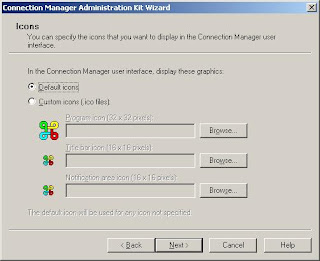 Иконы они и в африке иконы, будет светится на рабочем столе и в подключениях модная иконка в виде логотипа конторы. Имхо - полезно.
Иконы они и в африке иконы, будет светится на рабочем столе и в подключениях модная иконка в виде логотипа конторы. Имхо - полезно.16. Notification Area Shortcut Menu
 Можно задать комбинацию быстрых клавиш, имхо совершенно бесполезная вещь, так как продвинутые пользователи сами сделают как им удобно, а не продвинутые мышковозюкатели, коих 99% все равно будут тыкать мышкой.
Можно задать комбинацию быстрых клавиш, имхо совершенно бесполезная вещь, так как продвинутые пользователи сами сделают как им удобно, а не продвинутые мышковозюкатели, коих 99% все равно будут тыкать мышкой.17. Help File
 Хелп вещь конечно дюже полезная, но писать мне ее также дюже лень, напишите - будет хорошо, не напишите ну и нафиг ее :)
Хелп вещь конечно дюже полезная, но писать мне ее также дюже лень, напишите - будет хорошо, не напишите ну и нафиг ее :)18. Support Information
 Вот это архиважная вещь, тут указываем телефон тех поддержки, по которому будут звонить забывчивые абоненты по своим проблемам. Телефон будет постоянно на виду при попытке подключения, так что не забудут надеюсь.
Вот это архиважная вещь, тут указываем телефон тех поддержки, по которому будут звонить забывчивые абоненты по своим проблемам. Телефон будет постоянно на виду при попытке подключения, так что не забудут надеюсь.19. Сonnection Manager Software
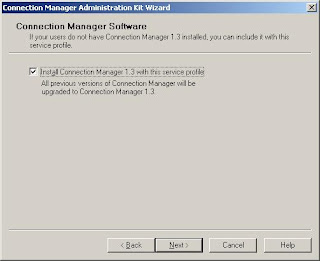 Включает в себя утилиту подключения к VPN, на некоторых компах этой утилиты нет, так что приходится тащить ее за собой(хорошо хоть немного закнимает).
Включает в себя утилиту подключения к VPN, на некоторых компах этой утилиты нет, так что приходится тащить ее за собой(хорошо хоть немного закнимает).20. License Agreement
 Для России вещь имхо совершенно бесполезная, один хрен лицензию никто не читает, а постоянное напоминание вызывает только раздражение.
Для России вещь имхо совершенно бесполезная, один хрен лицензию никто не читает, а постоянное напоминание вызывает только раздражение.21. Additional Files
 Если хотите чтобы в пакете с автоконфигуратором были еще какие либо файлы - добавляем их здесь.
Если хотите чтобы в пакете с автоконфигуратором были еще какие либо файлы - добавляем их здесь.22. Ready to Build the Service Profile
 Финальная стадия, жмем Next и ждем несколько секунд, пока не появится следующее окно.
Финальная стадия, жмем Next и ждем несколько секунд, пока не появится следующее окно.23. Completing the Cmak Wizard
 Поздравляю, автоконфигуратор готов, найти его можно в папке указанной в пути, жмем Finish и радуемся.
Поздравляю, автоконфигуратор готов, найти его можно в папке указанной в пути, жмем Finish и радуемся.24. Папка с файлами
 Внимание! Эти файлы для работы автоконфигуратора нужны ВСЕ, одного ISP_Name.exe не хватит.
Внимание! Эти файлы для работы автоконфигуратора нужны ВСЕ, одного ISP_Name.exe не хватит.25. Сетевые подключения
 После запуска ISP_Name.exe мы увидим в сетевых подключениях появившуюяс иконку, если тыкнуть на нее то получится последний пункт в настройке.
После запуска ISP_Name.exe мы увидим в сетевых подключениях появившуюяс иконку, если тыкнуть на нее то получится последний пункт в настройке.26. My ISP Name
 Вот и все, это то что увидит абонент установив автоконфигуратор, все данные в него забиты, абоненту останется только вбить свой логин и пароль после чего нажать Connect.
Вот и все, это то что увидит абонент установив автоконфигуратор, все данные в него забиты, абоненту останется только вбить свой логин и пароль после чего нажать Connect.Программа полезна тем что не нада делать лишних телодвижения, по настройки подключений, свойств и т.д., если у абонента слетели настройки VPN соединения не нада объяснять где находится галочка снять шифрование данных, нада просто еще раз запустить автоконфигуратор.
Программа автоконфигуратор протестированна на WindowsXP, 2000, 2003 Server, Vista.
Все картинки одним архивом можно взять по ссылке -http://depositfiles.com/files/gihfyek9w
В следующей статье опишу как интегрировать ее в Install Creator Pro сделав еще удобней для абонентов.



Комментариев нет:
Отправить комментарий